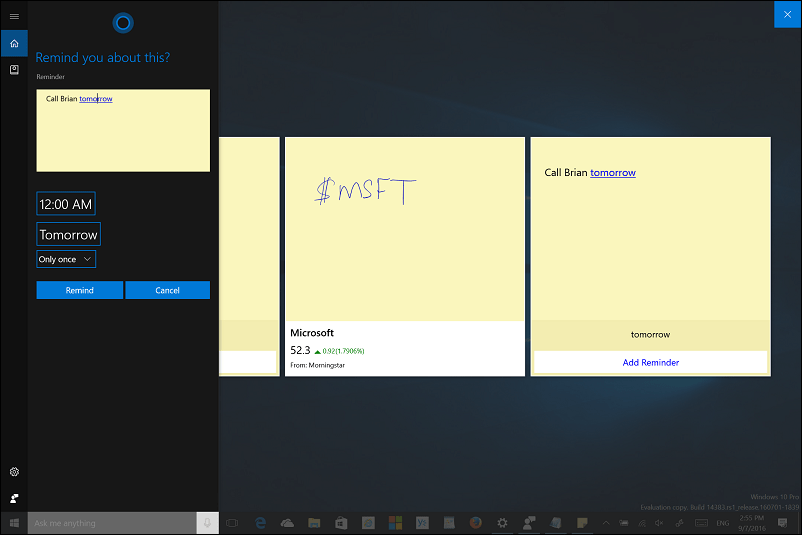Jak zbudować stronę na Facebooku dla firm: przewodnik dla początkujących: ekspert ds. Mediów społecznościowych
Facebook / / September 26, 2020
 Chcesz założyć stronę swojej firmy na Facebooku, ale nie wiesz, od czego zacząć?
Chcesz założyć stronę swojej firmy na Facebooku, ale nie wiesz, od czego zacząć?
Czy jesteś ciekawy, jak efektywnie i bezpiecznie zarządzać stroną?
W tym artykule będziesz dowiedz się, jak stworzyć stronę na Facebooku dla swojej firmy i jak ją chronić.
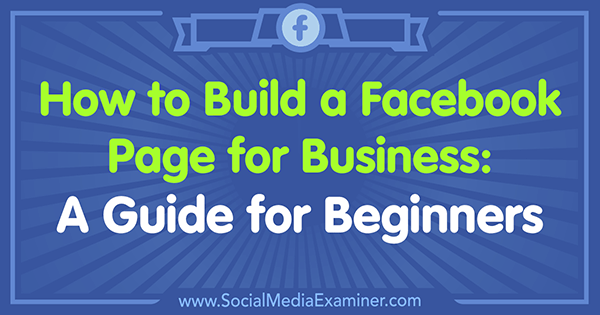
Co to jest strona na Facebooku?
Strona na Facebooku jest dołączona do Twojego osobistego profilu, dzięki czemu Facebook wie, kto jest właścicielem strony, ale jest to osobna strona, której możesz użyć do promowania swojej firmy, marki lub celu. Ponieważ strony są przeznaczone do użytku biznesowego, mają wiele funkcji niedostępnych w profilach, w tym analizy, reklamy i planowanie postów.
Aby mieć pewność, że strona odniosła sukces, skorzystaj ze wszystkich dostępnych funkcji.
# 1: Konfiguracja strony na Facebooku
Aby założyć biznesową stronę na Facebooku, musisz to zrobić zaloguj się do swojego profilu na Facebooku i kliknij przycisk Strona główna
Kliknięcie tego powoduje przejście do głównego obszaru Strony, w którym można przeglądać sugestie z górnej strony i przeglądać zaprasza na inne strony, przeglądaj strony, które Ci się podobają, zobacz strony, którymi już zarządzasz, lub utwórz nową strona. Będziesz kliknij Utwórz stronę.
Dalej, będziesz wybierz typ strony dla nowej strony biznesowej. Dostępnych jest sześć opcji:
- Lokalne firmy lub miejsce
- firma, organizacja lub instytucja
- Marka lub produkt
- Artysta, zespół lub osoba publiczna
- Zabawa
- Przyczyna lub społeczność
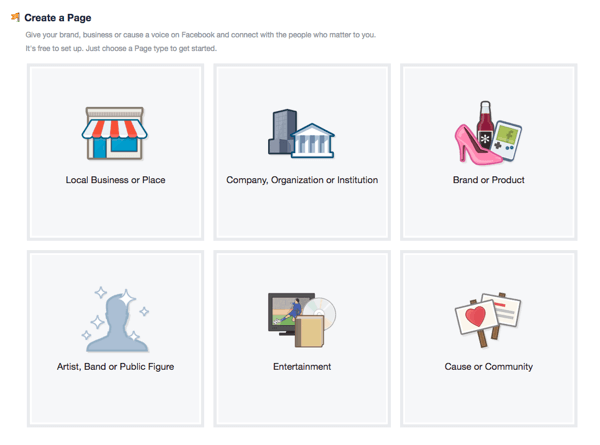
Każdy typ strony ma rozwijane menu z obszerną listą kategorii.
Wybór odpowiedniego typu strony dla Twojej firmy może na początku wydawać się prosty, ale po przejrzeniu strony kategorie, może się okazać, że Twoja firma pasuje do innego typu strony, niż początkowo sądziłeś.
Należy pamiętać, że każdy typ strony ma unikalne opcje kategorii, a każda opcja kategorii ma unikalne cechy, dlatego ważne jest, aby nie spieszyć się z tą częścią; znajdź odpowiednie dopasowanie.
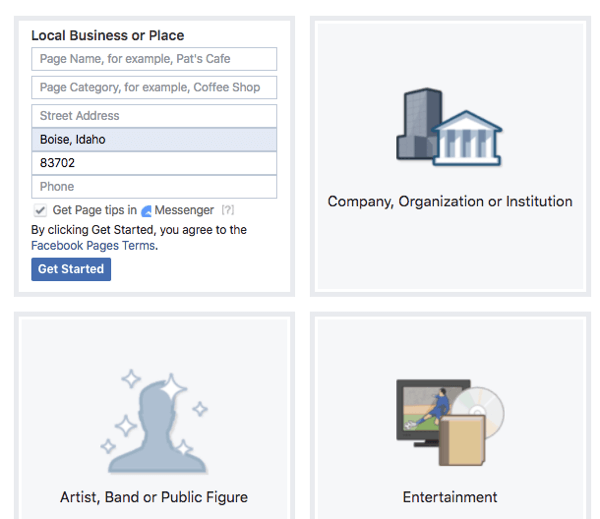
Po przejrzeniu kategorii typów stron, wybierz typ strony na Facebooku i kategorię, która będzie na razie najlepsza. Jeśli zmienisz zdanie po opublikowaniu strony, zawsze możesz wrócić i zmienić kategorię.
Wypełnij nazwę swojej nowej strony wraz z innymi wymaganymi polami informacyjnymi, kliknij Rozpocznij, a zostaniesz przeniesiony na nową stronę!
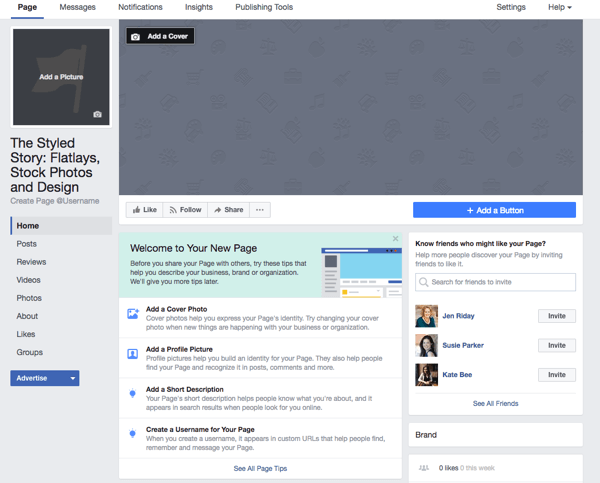
Zobaczysz listę podpowiedzi ze wskazówkami i pomysłami, które pomogą Ci stworzyć świetną stronę, zanim zaczniesz zapraszać ludzi do polubienia.
W tym momencie zechcesz cofnąć publikację swojej strony, aby móc pracować nad nią poza zasięgiem opinii publicznej. Kliknij Ustawienia na górnym pasku nawigacyjnym i otwórz Widoczność strony wiersz w Ustawieniach ogólnych. Zmień widoczność na Nieopublikowana strona i kliknij Zapisz zmiany. Teraz możesz zbudować swoją stronę i pokazać ją, gdy będzie gotowa.

# 2: Zaprojektuj i dodaj zdjęcie profilowe do swojej strony na Facebooku
Twoje zdjęcie profilowe na stronie Twojej firmy może mieć różne formy:
- Zdjęcie fizycznego produktu, który sprzedajesz
- Profesjonalne zdjęcie siebie, jeśli jesteś twarzą swojej firmy
- Twoje logo
Cokolwiek wybierzesz, zachowaj prostą kompozycję więc jest łatwo rozpoznawalny.
Twoje zdjęcie profilowe powinno mieć wymiary 180 x 180 pikseli, aby zapewnić wszystkie szczegóły obrazu. Możesz łatwo stworzyć odpowiedni rozmiar za pomocą bezpłatnego narzędzia, takiego jak Canva.com.
W serwisie Canva kliknij Utwórz projekt i wybierz opcję Użyj niestandardowych wymiarów.
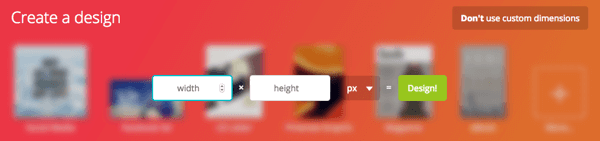
Wpisz 180 x 180 pikseli i kliknij przycisk Projekt, aby przejść do strony projektu. Tutaj prześlesz swój własny obraz.
Zmień rozmiar obrazu, aby zmieścił się w kwadracie i wyglądał tak, jak chcesz. Gdy skończysz, nadaj swojemu obrazowi profilowemu nazwę i kliknij przycisk Pobierz.
Teraz możesz przesłać nowo utworzone zdjęcie profilowe na Facebooka, więc wróć tam i kliknij Dodaj zdjęcie na liście podpowiedzi. Chociaż masz możliwość zrobienia zdjęcia aparatem komputera, wybierz opcję Prześlij zdjęcie. Teraz po prostu postępuj zgodnie z instrukcjami, aby przesłać nowe zdjęcie profilowe.
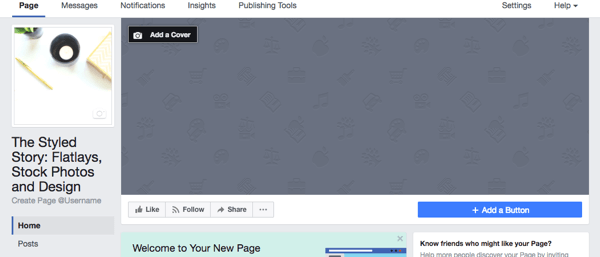
# 3: Utwórz i dodaj zdjęcie w tle do swojej strony na Facebooku
Z wyjątkiem zmiany wymiarów, wykonasz ten sam proces, co powyżej, aby utworzyć zdjęcie na okładkę; wymiary zdjęcia w tle na Facebook to 828 x 315 pikseli.
Należy pamiętać, że obszar dostosowany do urządzeń mobilnych mieści się w obszarze 560 x 315 pikseli, więc jeśli chcesz aby dodać słowa do zdjęcia na okładkę, dodając nakładkę tekstową, upewnij się, że będzie ona widoczna na wszystkich urządzeniach.
Kiedy twój obraz jest gotowy, kliknij przycisk Dodaj okładkę w lewym górnym rogu pola Zdjęcie na okładkę, i wtedy kliknij Prześlij zdjęcie. Możesz przeciągnij obraz, aby go ustawić poprawnie i kiedy jesteś zadowolony z wyglądu, kliknij przycisk Zapisz.
Po przesłaniu zdjęcia na okładkę kliknij na obrazek, aby uzupełnić opis. To cenna nieruchomość na Twojej stronie, więc pamiętaj, aby wykorzystać ten obszar udostępnij slogan lub cenęi do zawierać link do swojej witryny lub strony docelowej produktu.
Następnie, jeśli ktoś kliknie Twoje zdjęcie na okładkę, dowie się jeszcze więcej o stronie lub Twojej firmie.
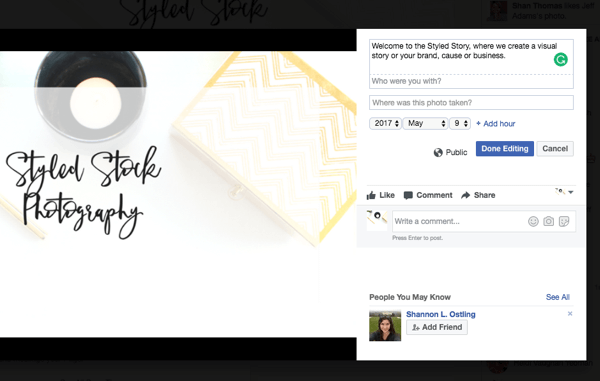
# 4: Dodaj przycisk wezwania do działania do swojej strony na Facebooku
Dodanie przycisku wezwania do działania na swojej stronie daje ludziom łatwy sposób na robienie takich rzeczy, jak zapisywanie się do gratisów lub biuletynów, kupowanie czegoś i tak dalej.
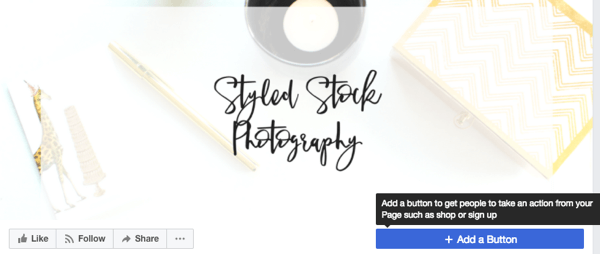
Kiedyś kliknij Dodaj przycisk, które znajduje się tuż pod prawym rogiem zdjęcia na okładkę, pojawi się monit do wyboru siedem typów standardowych przycisków.
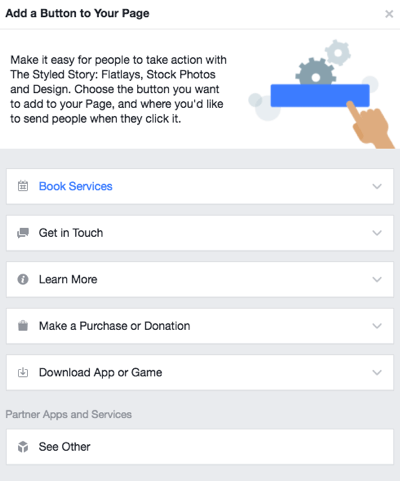
Opcja Usługi książki ma dwa przyciski.
- Przycisk Zarezerwuj teraz umożliwia rezerwację podróży lub spotkania z Tobą.
- Przycisk Rozpocznij zamówienie umożliwia zamawianie u Ciebie jedzenia.
Opcja Get in Touch ma pięć przycisków.
- Przycisk Zadzwoń teraz pozwala komuś zadzwonić do Ciebie za jednym dotknięciem przycisku.
- Przyciski Skontaktuj się z nami i Zarejestruj się przenoszą użytkowników do formularza w Twojej witrynie w celu generowania potencjalnych klientów lub przechwytywania subskrybentów.
- Przycisk Wyślij wiadomość otwiera prywatną wiadomość na Facebooku między użytkownikiem a Twoją stroną.
- Przycisk Wyślij e-mail umożliwia innym wysyłanie e-maili bezpośrednio z Twojej strony.
Opcja Dowiedz się więcej ma dwa przyciski.
- Przycisk Obejrzyj wideo przenosi ludzi do wideo w Twojej witrynie lub na Facebooku.
- Przycisk Dowiedz się więcej pokaże komuś więcej informacji o Twojej firmie.
Przycisk Dokonaj zakupu lub darowizny ma jeden przycisk.
- Kup teraz sprawia, że więcej osób może oglądać i kupować produkty w Twojej witrynie lub na Twojej stronie.
Opcja Pobierz aplikację lub grę ma dwa przyciski.
- Przycisk Użyj aplikacji przenosi użytkowników bezpośrednio do Twojej aplikacji i zwiększa liczbę pobrań lub zaangażowanie.
- Przycisk Graj w grę umożliwia pobieranie lub granie w Twoją grę.
Poznaj wszystkie rodzaje przycisków wezwania do działania, aby zobaczyć, który najlepiej pasuje do Twojej firmy.
# 5: Napisz i dodaj opis do swojej strony na Facebooku
Skorzystaj z obszaru Opis, aby poinformować innych, o czym jest Twoja strona. Im więcej informacji przekażesz potencjalnym nowym obserwatorom, tym większe prawdopodobieństwo, że zostaną.
Twój opis jest ograniczony do 155 znaków i pojawia się w wynikach wyszukiwania, dlatego warto pomyśleć o tym, jak potencjalni obserwatorzy mogą szukać Twojego produktu lub usługi, aby znaleźć Twoją stronę w Internecie.
Kliknij podpowiedź Dodaj krótki opis i napisz jedno lub dwa zdania, w tym, w stosownych przypadkach, wyrażenia kluczowe, aby zwięźle opisać, na czym koncentruje się Twoja strona lub firma.
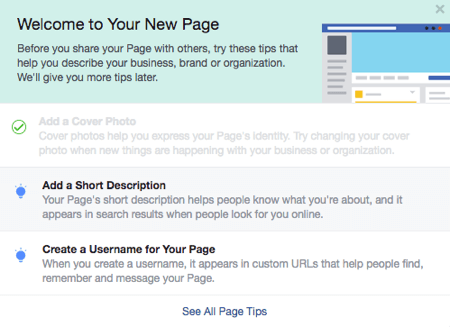
Kliknij przycisk Zapisz i wszystko gotowe.
Skorzystaj ze szkolenia marketingowego YouTube - online!

Chcesz zwiększyć swoje zaangażowanie i sprzedaż w YouTube? Następnie dołącz do największego i najlepszego zgromadzenia ekspertów ds. Marketingu YouTube, którzy dzielą się swoimi sprawdzonymi strategiami. Otrzymasz szczegółowe instrukcje na żywo Strategia YouTube, tworzenie filmów i reklamy w YouTube. Zostań bohaterem marketingu YouTube dla swojej firmy i klientów, wdrażając strategie, które przynoszą sprawdzone rezultaty. To jest szkolenie online na żywo od Twoich znajomych z Social Media Examiner.
KLIKNIJ TUTAJ PO SZCZEGÓŁY - SPRZEDAŻ KOŃCZY SIĘ 22 WRZEŚNIA!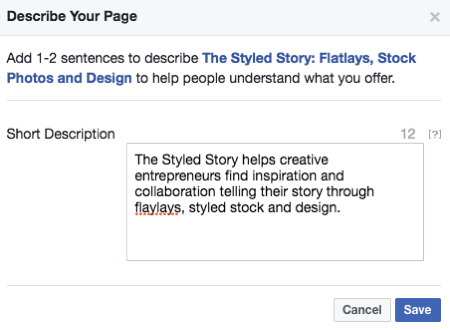
# 6: Utwórz niestandardową nazwę użytkownika dla swojej strony na Facebooku
Każda strona na Facebooku otrzymuje unikalny identyfikator w swoim adresie URL podczas tworzenia; coś podobnego do facebook.com/YourPageName-123456789. Możesz to zrobić, aby ściślej powiązać Twoją firmę i ułatwić innym znalezienie Cię lub oznaczenie Cię na Facebooku dostosuj drugą część adresu URL na Facebooku, używając unikalnej nazwy użytkownika.
Na przykład mogę wybrać StyledStory jako nazwę użytkownika dla naszej strony testowej, aby adres URL stał się facebook.com/StyledStory.
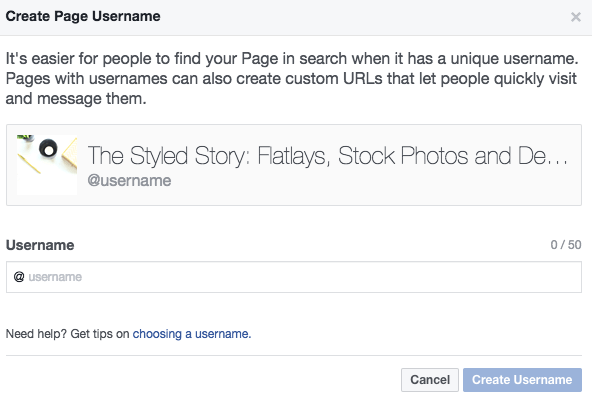
Ogólnie rzecz biorąc, chcesz Twoja nazwa użytkownika powinna być jak najkrótsza. To powiedziawszy, powinieneś unikaj skrótów lub akronimów, które nie są intuicyjnie związane z Twoją marką.
# 7: Jak dostosować ważne ustawienia prywatności i bezpieczeństwa
Teraz, gdy Twoja strona jest już skonfigurowana w interfejsie użytkownika, nadszedł czas, aby upewnić się, że jest bezpieczna, zdefiniuj role dajesz osobom, które mają do niego dostęp lub nim zarządzają, konfigurowanie sposobu, w jaki opinia publiczna może do Ciebie wysyłać wiadomości itd na.
Ustawienia główne
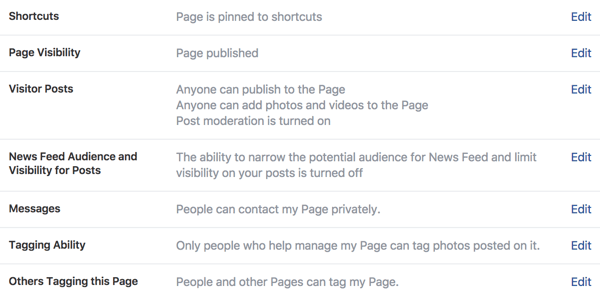
Oto kilka przydatnych ustawień z tej sekcji:
Chcesz zaoszczędzić kilka kroków, aby przejść do swojej strony? Włącz Skróty, aby przypiąć swoją stronę na Facebooku do sekcji skrótów w swoim profilu aby uzyskać szybki i łatwy dostęp do swojej strony.
Otwórz posty gości i wybierz zezwolenie innym na publikowanie postów, zdjęć i filmów na Twojej stronie. Jeśli martwisz się nieodpowiednimi treściami, możesz zaznaczyć pole Sprawdź posty innych osób, aby zatwierdzić lub odrzucić każdy post przed jego opublikowaniem.
Umożliwienie ludziom zadawania pytań za pośrednictwem Messengera zachęca do komunikacji, dlatego tak ważne jest zaznacz pole Wiadomości, które wyświetla przycisk Wiadomość na Twojej stronie.
Umożliwienie innym osobom i innym firmom tagowania Twojej strony i udostępniania jej innym to świetny sposób na poszerzenie zasięgu i dotarcie do innych odbiorców. Aby to wykorzystać, zaznacz pole Inni tagują tę stronę.
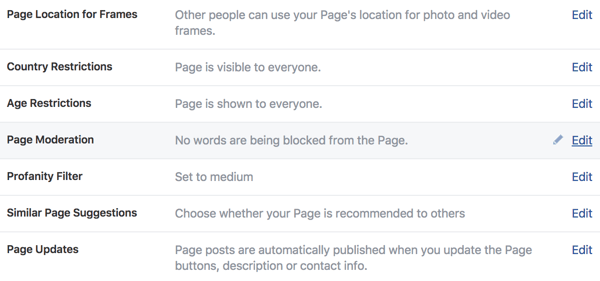
Jeśli masz firmę w branży alkoholowej i tytoniowej lub innych produktów wrażliwych na wiek, dobrym pomysłem może być ograniczyć dostęp do strony w określonym wieku. Ustawienie Ograniczenia wiekowe zawiera sześć opcji do rozważenia.
Ustawienie Moderowanie strony jest ważne, jeśli filtry wulgaryzmów mają sens dla Twojej firmy. Możesz użyć tego ustawienia, aby blokuj komentarze zawierające wybrane przez Ciebie słowa.
Chcesz pokazać się, gdy ktoś szuka określonego tematu lub strony na Facebooku? Zaznacz pole Sugestie podobnych stron, aby umożliwić Facebookowi sugerowanie Twojej strony w wyniku odpowiednich wyszukiwań.
Możliwe jest zezwolenie Facebookowi na publikowanie postów za każdym razem, gdy zaktualizujesz swój opis, numer telefonu, witrynę internetową i inne szczegóły, lub zablokujesz publikację tych postów. Edytuj ustawienia aktualizacji strony, aby odzwierciedlić to, co jest dla Ciebie najlepsze.
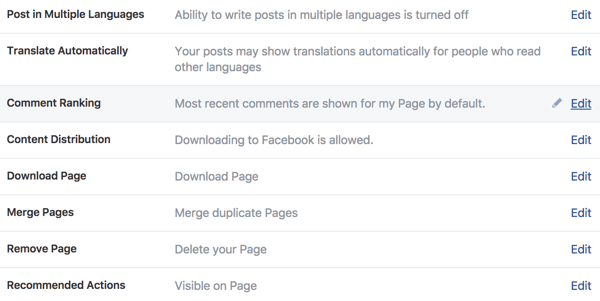
Jeśli masz odbiorców globalnych lub wielojęzycznych, możesz zaznacz pole Post w wielu językach, a Twoje posty będą pokazywane Twoim fanom i obserwatorom w ich języku.
Czy wolisz kolejność, w jakiej komentarze są oglądane przez fanów i obserwujących? Pozwala na to ustawienie Ranking komentarzy zdecyduj, czy jako pierwsze mają być wyświetlane najnowsze komentarze, czy też najważniejsze komentarze oparte na zaangażowaniu.
Czy wiesz, że fani i obserwatorzy Twojej strony mogą pobierać opublikowane na niej filmy? W zależności od celów Twojej firmy możesz chcieć ograniczyć pobieranie filmów, zaznaczając pole Dystrybucja treści.
Ustawienia wiadomości
Kiedy ktoś wyśle Ci prywatną wiadomość za pośrednictwem Twojej strony, masz możliwość włącz Asystenta odpowiedzi, aby dostarczać automatyczne odpowiedzi. Te wiadomości są personalizowane za pomocą nazwy użytkownika i możesz edytuj kopię szablonu, aby dopasować ją do swojego głosu.
Możesz skonfigurować automatyczną odpowiedź na:
- potwierdź, że otrzymałeś wiadomość i pracujesz nad odpowiedzią
- poinformuj klientów, że Cię nie ma, ale odpowiesz, gdy tylko wrócisz
- dziękuję użytkownikom programu Messenger za pierwszy kontakt z Twoją stroną
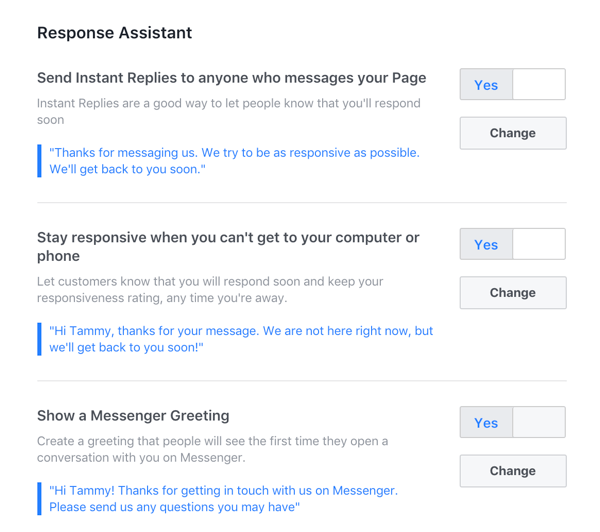
Edytuj ustawienia strony
Chociaż Twoja strona jest tworzona z domyślną kolejnością zakładek, możesz dostosuj kolejność i wybór zakładek wyświetlanych w lewej części strony pod Twoim zdjęciem profilowym. Otwórz Edytuj ustawienia strony do kliknij i przeciągnij każdą kartę, aż uzyskasz żądaną kolejność. Na przykład, jeśli masz zdecydowaną strategię wideo, możesz przenieść kartę Wideo na górę listy.
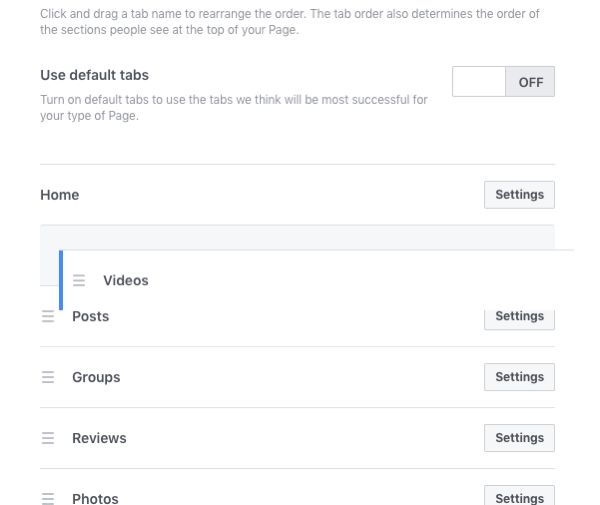
Ustawienia powiadomień
To ustawienie pozwala zdecyduj, w jaki sposób chcesz otrzymywać powiadomienia o aktywności na Twojej stronie. Zastanów się, czy chcesz otrzymywać powiadomienia za każdym razem, gdy coś się dzieje, czy co 24 godziny.
Możesz także wybrać, o jakich rodzajach działań chcesz otrzymywać powiadomienia. Czy chcesz wiedzieć za każdym razem, gdy Twoja strona otrzyma nowy komentarz, udostępnienie nowego wpisu na stronie lub nowa wzmianka? Włącz lub wyłącz te i inne opcje w tej sekcji.
Wreszcie, powiedz Facebookowi, czy chcesz otrzymywać powiadomienia e-mailem, SMS-em, czy jednym i drugim.
Ustawienia platformy komunikatora
Messenger szybko się rozwija na Facebooku, a nowa funkcja Discover pozwala ludziom odkryć Twoją firmę i wysłać wiadomość. Możesz Skorzystaj z rozszerzonej widoczności, pozwalając Facebookowi wyświetlać Twoją stronę w Discover.
Ustawienia ról na stronie
Role strony zasługują na poważne rozważenie, ponieważ one kontrolować, kto pracuje na Twojej stronie i jaki ma poziom dostępu. Chociaż na Twojej stronie może pracować wiele osób z różnymi rolami, prawdopodobnie będziesz chciał zachowaj siebie jako jedynego administratora i przypisuj różne poziomy odpowiedzialności innym członkom swojego zespołu.
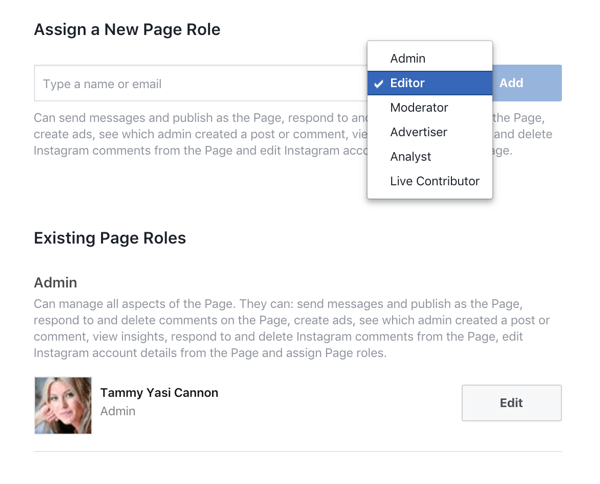
Gdy klikasz role strony w menu, Facebook podaje opis dostępu, jaki ma każda z nich. Użyj tego, aby pomóc w wyborze roli strony dla każdego, kto pomaga zarządzać twoją stroną na Facebooku.
Ustawienia osób i innych stron
W ten sposób otrzymasz listę stron i osób, które lubią Twoją stronę. W razie potrzeby zbanować kogośmożesz to zrobić tutaj.
Preferowane ustawienia odbiorców strony
Jeśli wiesz, kto jest Twoim idealnym klientem, możesz Skonfiguruj tutaj określoną grupę odbiorców, która pomoże Facebookowi umieścić Twoją stronę i posty przed osobami, które pasują do tego celu.
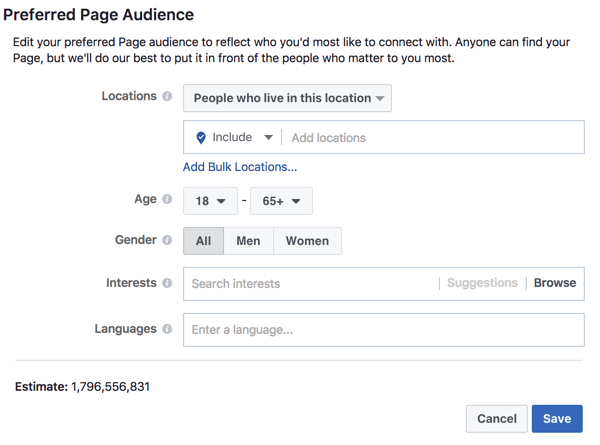
Skrzynka odbiorcza pomocy technicznej strony
Na koniec jest to poręczna skrzynka odbiorcza na wszelkie zgłoszenia do pomocy, które przesłałeś na Facebooka dla swojej strony. Możesz monitoruj tutaj wszelkie prośby o pomoc.
# 8: Sfinalizuj szczegóły strony
Przed opublikowaniem strony i rozpoczęciem publikowania jest jeszcze tylko kilka rzeczy do zrobienia.
Kliknij trzy kropki na zdjęciu na okładkę, aby wyświetlić menu Pozwoli Ci to dodać kilka ostatnich szczegółów do Twojej strony. Zacznij od Edytuj informacje o stronie. Po uzupełnieniu tych informacji, kliknij Zobacz wszystkie informacje, aby wyświetlić wiele miejsc i podać bardziej szczegółowe informacje o Twojej firmie.
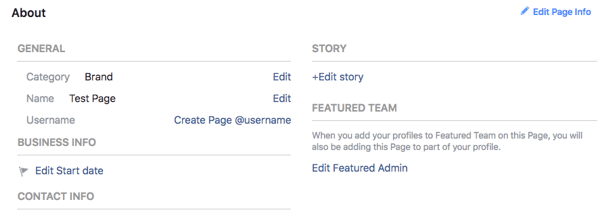
Przejrzyj wszystkie opcje, ale zwróć szczególną uwagę na:
- Pamiętaj, aby w obszarze Informacje kontaktowe dodaj swoje inne konta w mediach społecznościowych aby ludzie również mogli Cię tam śledzić.
- Połącz profile wyróżnionych członków zespołu aby stworzyć silniejszą markę osobistą.
Możesz dodaj menu, zaprezentuj zdobyte nagrody, a nawet dodaj opis oferowanych produktów. Upewnij się, że korzystasz ze wszystkich opcji, które mają sens dla Twojej wyjątkowej obecności i pamiętaj, że zawsze możesz wrócić, aby dodać rzeczy lub wprowadzić zmiany.
Kiedy upewnisz się, że wszystko jest na swoim miejscu, czas opublikować swoją stronę i zacząć publikować. Kliknij Ustawienia na górnym pasku nawigacyjnym i otwórz wiersz Widoczność strony w Ustawieniach ogólnych. Zmień widoczność na Strona opublikowana i kliknij Zapisz zmiany.
Chcesz więcej podobnych? Przeglądaj Facebook dla firm!
streszczenie
Posiadanie strony biznesowej na Facebooku ułatwia nowym klientom znalezienie Cię, zaangażowanie się w Twoje treści i dokonywanie zakupów od Ciebie.
Skorzystaj z tych wskazówek jako przewodnika, który pomoże Ci stworzyć stronę na Facebooku, która jest zgodna z Twoją firmą i promuje ją w najlepszy możliwy sposób.
Co myślisz? Czy stworzysz stronę na Facebooku dla swojej firmy? Które części procesu są najbardziej zagmatwane? Jakie masz inne pytania? Dajcie nam znać w komentarzach poniżej.